KOLONNER Funksjon i Excel
COLUMNS-funksjonen er en innebygd funksjon i Microsoft Excel. Det faller inn under kategorien Oppslagsfunksjoner i Excel. COLUMNS Funksjon returnerer det totale antallet kolonner i den gitte matrisen eller referansesamlingen. Formålet med COLUMNS-formelen i Excel er å vite antall kolonner i en rekke referanser.
Syntaks

COLUMNS Funksjon har bare ett argument. Hvor,
- array = Dette er en nødvendig parameter. En matrise / en formel som resulterer i en matrise / en referanse til et område med excel-celler som antall kolonner skal beregnes for.
Hvordan bruker jeg COLUMNS Formula i Excel?
Nevnte funksjon er en arbeidsarkfunksjon (WS). Som en WS-funksjon kan kolonner legges inn som en del av formelen i en celle i et regneark. Se eksemplene nedenfor for å forstå bedre.
La oss se på eksemplene på kolonnene som er gitt nedenfor. Hvert eksempel dekker et annet brukstilfelle implementert ved bruk av COLUMNS-funksjonen.
Eksempel 1 - Totalt antall kolonner i et område
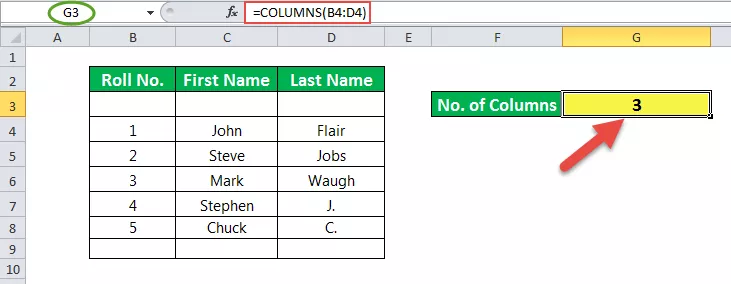
I eksemplet i denne kolonnen har celle G3 en formel tilknyttet. Så, G3 er en resultatcelle. Argumentet for COLUMNS Function in excel er et celleområde, som er B4: D4. Her er B4 en startcelle, og D4 er sluttcellen. Antall kolonner mellom disse to cellene er 3. Så resultatet er 3.
Eksempel 2 - Totale celler i et område

I dette eksemplet har celle G4 en formel assosiert med seg. Så, G4 er en resultatcelle. Formelen er KOLONN (B4: E8) * RADER * B4: E8). Multiplikasjon utføres mellom det totale antallet kolonner og et totalt antall rader for det gitte celleområdet i arket. Her er det totale antallet kolonner fire, og det totale antallet rader er 5. Så det totale antallet celler er 4 * 5 = 20.
Eksempel 3 - Få adressen til den første cellen i et område

Her blir datasettet kalt 'data'. Videre brukes disse 'dataene' i formelen. Se trinnene nedenfor for å gi navnet på datasettet.
- Trinn 1. Velg cellene.
- Steg 2. Høyreklikk og velg 'Definer navn'.
- Trinn 3. Navngi datasettet som 'data'.

I eksemplet på disse kolonnene har celle G6 en formel assosiert med den. Så, G6 er en resultatcelle. Formelen er å beregne den første cellen i datasettet representert med navnet 'data'. Resultatet er $ B $ 4 dvs. B4, som er den siste cellen i det valgte datasettet.
Formelen bruker ADRESSER-funksjonen, som har to parametere, nemlig radnummer og kolonnenummer.
ADRESSE (8,5) returnerer f.eks. $ B $ 4. Her er 4 radnummeret, og 2 er kolonnetallet. Så, funksjonen returnerer cellebetegnelser med disse rad- og kolonnetallene.
Her,
Et radnummer beregnes av
RAD (data)
Og kolonnetallet beregnes av
KOLONN (data)
Eksempel 4 - Få adressen til den siste cellen i et område

Her blir datasettet kalt 'data'. Videre brukes disse 'dataene' i kolonnens formel i excel. Se trinnene nedenfor for å gi navnet på datasettet.
- Trinn 1. Velg cellene.
- Steg 2. Høyreklikk og velg 'Definer navn'.
- Trinn 3. Navngi datasettet som 'data'.
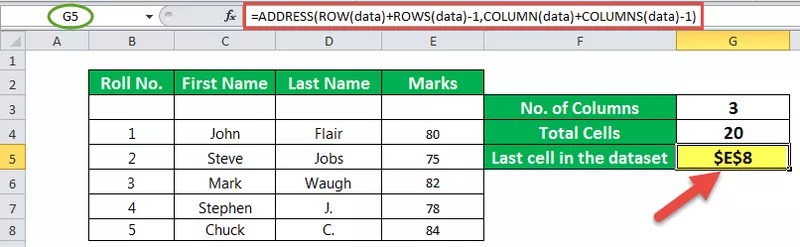
I dette COLUMNS-eksemplet har celle G5 en formel assosiert med den. Så, G5 er en resultatcelle. Formelen er å beregne den siste cellen i datasettet representert med navnet 'data'. Resultatet er $ E $ 8, dvs. E8, som er den siste cellen i det valgte datasettet.
Formelen bruker ADRESSER-funksjonen, som har to parametere, nemlig radnummer og kolonnenummer.
ADRESSE (8,5) returnerer for eksempel $ E $ 8. Her er 8 radnummeret, og 5 er kolonnetallet. Så, funksjonen returnerer cellebetegnelser med disse rad- og kolonnetallene.
Her,
Et radnummer beregnes av
ROW (data) + ROWS (data-1)
Og kolonnetallet beregnes av
KOLONN (data) + KOLONN (data-1)
Ting å huske
- Argumentet for COLUMNS-funksjonen i Excel kan være en enkeltcelleadresse eller et celleområde.
- Argumentet for COLUMNS-funksjonen kan ikke peke på flere referanser eller celleadresser.









